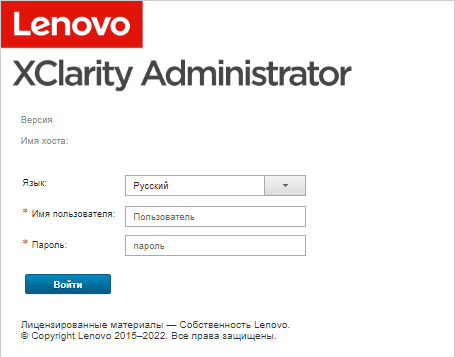Вход в XClarity Administrator
Выполните вход в веб-интерфейс Lenovo XClarity Administrator с помощью поддерживаемого веб-браузера.
Перед началом работы
Chrome™ 48.0 или выше (55.0 или выше для удаленной консоли)
Firefox® ESR 38.6.0 или выше
Microsoft® Internet Explorer® 11
Microsoft Edge
Safari® 9.0.2 или выше (IOS 7 или выше и OS X)
Убедитесь, что вход в веб-интерфейс XClarity Administrator выполняется из системы, у которой есть сетевое подключение к узлу управления XClarity Administrator.
Процедура
Чтобы войти в веб-интерфейс XClarity Administrator, выполните следующие действия.
После завершения
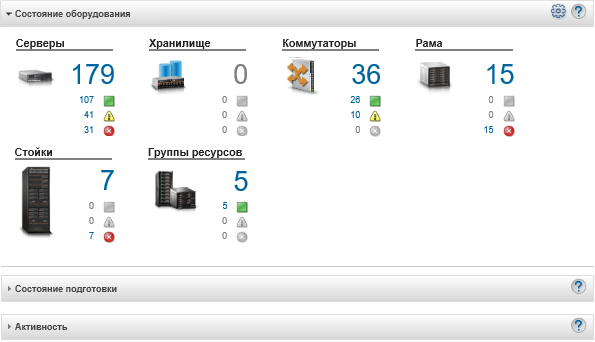
В меню действий пользователя (![]() ) в строке заголовка XClarity Administrator можно выполнить следующие действия.
) в строке заголовка XClarity Administrator можно выполнить следующие действия.
Найти сведения о способах работы с XClarity Administrator во встроенной справочной системе, нажав Справка.
Документация по XClarity Administrator на английском языке регулярно обновляется. Актуальную информацию и описание процедур можно найти на странице: Документация по XClarity Administrator в Интернете.
Просмотреть лицензию XClarity Administrator, нажав Лицензия.
Просмотреть сведения о выпуске XClarity Administrator, нажав О системе.
Изменить язык пользовательского интерфейса, нажав Изменить язык.
Выйти из текущего сеанса, нажав Выйти.
Поделитесь своими идеями о XClarity Administrator, для чего выберите меню действий пользователя (
 ) в строке заголовка XClarity Administrator и нажмите Отправить идеи или перейдите непосредственно на Веб-сайт Lenovo XClarity Ideation.
) в строке заголовка XClarity Administrator и нажмите Отправить идеи или перейдите непосредственно на Веб-сайт Lenovo XClarity Ideation.Задавайте вопросы и ищите ответы, для чего нажмите меню действий пользователя (
 ) в строке заголовка XClarity Administrator и выберите Посетить форум или перейдите непосредственно на Веб-сайт форума сообщества Lenovo XClarity.
) в строке заголовка XClarity Administrator и выберите Посетить форум или перейдите непосредственно на Веб-сайт форума сообщества Lenovo XClarity.